Примеры шаблонов WhatsApp
Примеры шаблонов доступны только для канала WhatsApp. В библиотеке нет шаблонов с заголовком в виде файла, изображения, видео или документа.
Чтобы открыть библиотеку с примерами шаблонов сообщений WhatsApp, перейдите в раздел Настройки → Шаблоны → Примеры шаблонов в личном кабинете edna Pulse.
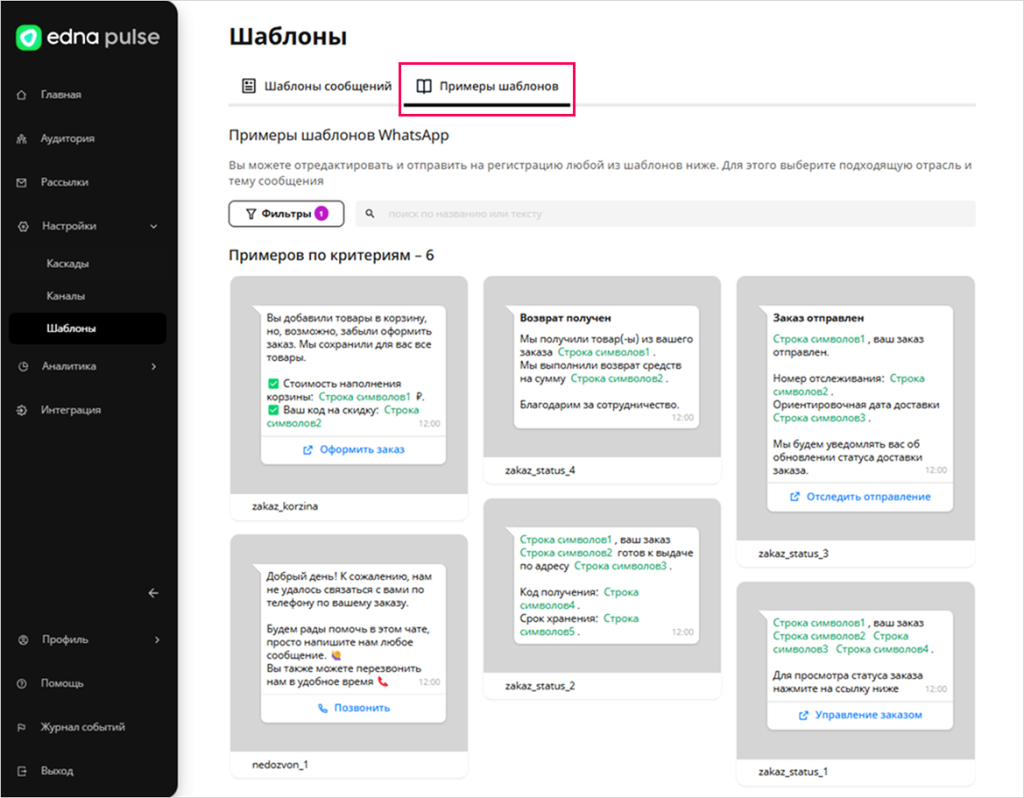
Преимущества использования примеров шаблонов:
- Примеры шаблонов содержат текст сообщения для эффективного отклика клиентов на предложения компании.
- В библиотеке шаблонов есть примеры использования интерактивных сообщений — с кнопками в виде ссылок и звонков.
- Шаблоны, подготовленные по примеру, быстрее проходят успешную регистрацию на стороне оператора, что позволяет быстрее начать отправку рассылок.
Как использовать пример шаблона
- Перейдите в раздел Настройки → Шаблоны → Примеры шаблонов в личном кабинете edna Pulse.
- При необходимости воспользуйтесь поиском или нажмите Фильтры, выберите необходимые отрасли и темы сообщения и нажмите Применить, чтобы открыть библиотеку подходящих шаблонов.
- Выберите подходящий шаблон.
- При необходимости активируйте переключатель Показать пример, чтобы в режиме предварительного просмотра отобразить пример сообщения.
- При необходимости измените название шаблона.
- Выберите в выпадающем списке аккаунт WhatsApp, на которой должен быть зарегистрирован шаблон.
- Если вы выбрали шаблон с кнопкой-ссылкой и кнопкой-звонком, укажите необходимую ссылку и добавьте номер телефона.
- Нажмите Отправить на регистрацию.
После этого следите за обновлением статуса шаблона в общем списке. Обычно регистрация готового шаблона занимает несколько минут. После регистрации операторский шаблон доступен для рассылок.
Если вы хотите изменить другие параметры в примере шаблона — потребуется пройти пошаговую инструкцию по созданию операторского шаблона с нуля. Для этого после выбора шаблона нажмите Редактировать шаблон и подтвердите действие.